"AirPods-laitteeni äänenvoimakkuus on alhainen, mutta olen kääntänyt sen äänekkäimmälle, miten lisää äänenvoimakkuutta AirPodsissa?" On tunnettua, että Apple on erinomainen visuaalisessa tekniikassa ja mobiililaitteissa, mutta se on toinen tarina, kun on kyse oheistuotteista. Esimerkiksi AirPods-äänenvoimakkuuden säätö voi olla hieman epäintuitiivinen. Monet käyttäjät eivät ymmärrä kuinka säätää äänenvoimakkuutta painikkeen ja valitsin puuttuessa. Tästä oppaasta on hyötyä, jos sinulla on sama kysymys.
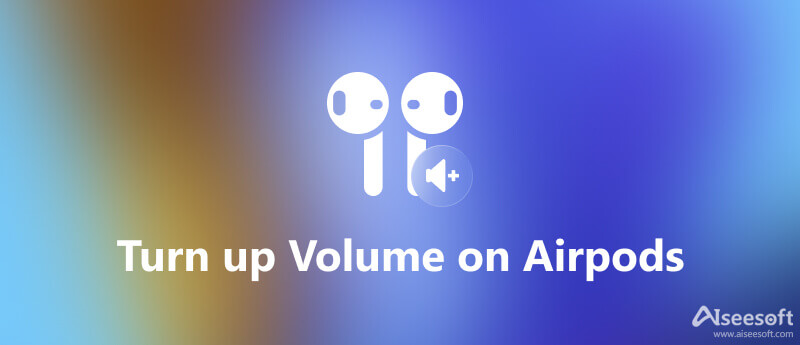
Vaikka AirPodsissa ei ole painiketta tai valitsinta, Apple esitteli kaksi tapaa säätää äänenvoimakkuutta: Siri-komennot ja Apple-kone, jota käytät AirPods-laitteiden kanssa.
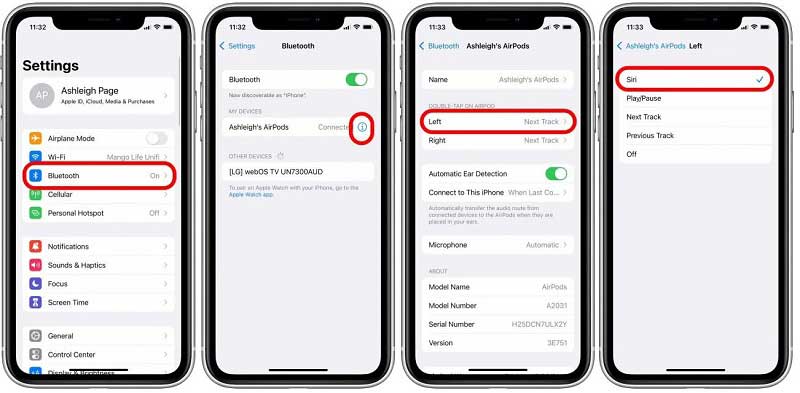
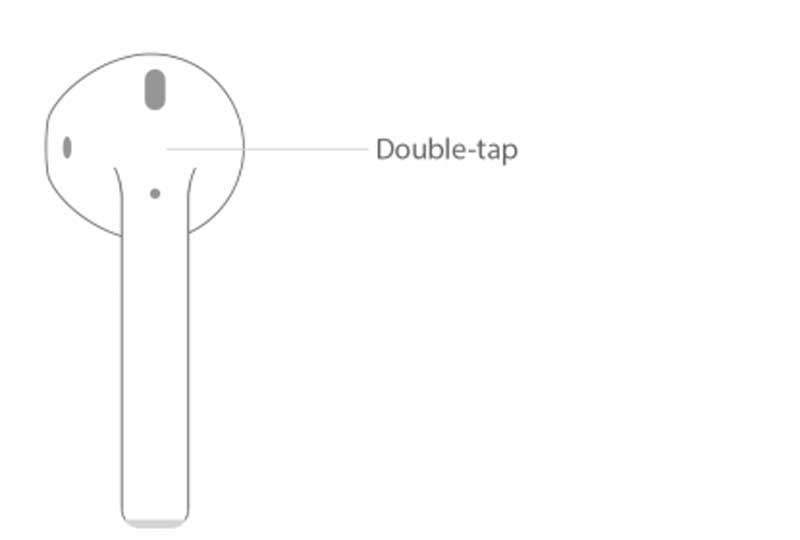
Huomautuksia: AirPods 2:ssa ja Prossa voit kutsua Sirin koskettamatta laitettasi. Sano vain Hei Siri lisää äänenvoimakkuutta.
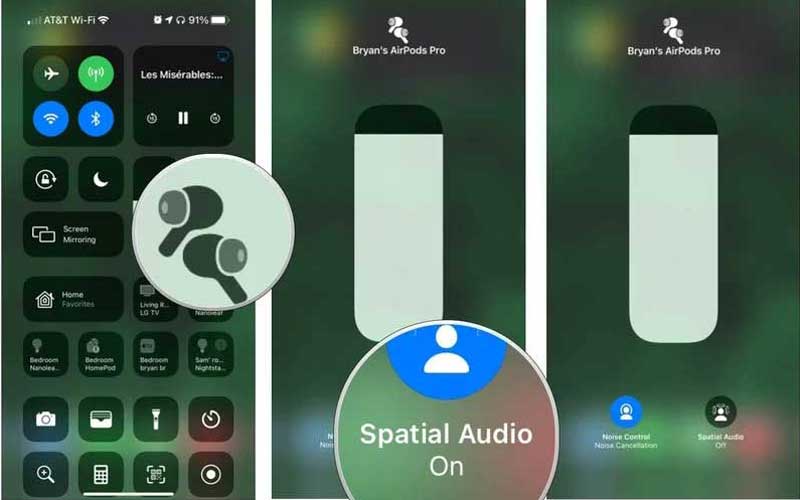
Huomautuksia: Jos iPhonesi on lukittu, voit lisätä äänenvoimakkuutta suoraan liukusäätimellä.
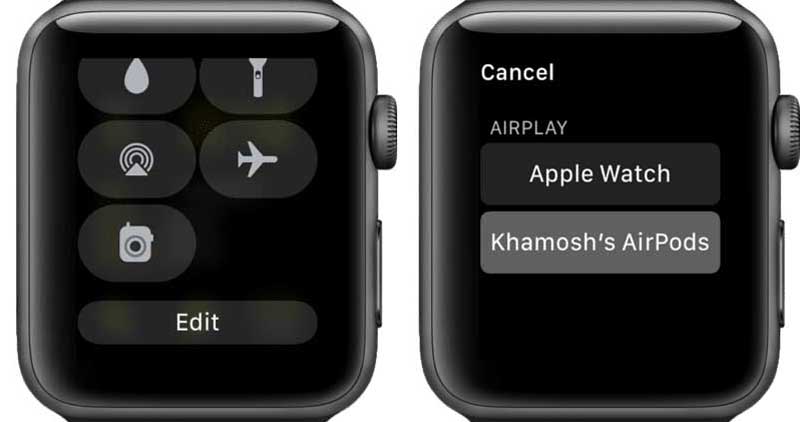
Joskus ääni on edelleen matala, vaikka olisit lisännyt AirPods-laitteen äänenvoimakkuutta. Se tarkoittaa, että musiikin tai äänitiedoston äänenvoimakkuus on alhainen. Onneksi, Aiseesoft Video Converter Ultimate voi auttaa sinua korjaamaan tämän ongelman.

Lataukset
Aiseesoft Video Converter Ultimate – paras äänieditori
100 % turvallinen. Ei mainoksia.
100 % turvallinen. Ei mainoksia.


Voitko muuttaa äänenvoimakkuutta AirPodsissa ilman Siriä?
Joo. Niin kauan kuin musiikki tulee iPhonesta, äänenvoimakkuussäätimien tai painikkeiden käyttö muuttaa automaattisesti AirPods-laitteiden äänenvoimakkuutta. Tietenkin Siri-komento on helpompi suorittaa.
Missä napautan AirPodejani?
Tämä on melko yksinkertainen vastaus. Kaksoisnapauta vain sitä AirPodin osaa, joka on korvasi ulkopuolella, jonnekin AirPodin olkapään ympärillä, jossa varsi alkaa laskeutua. Se käynnistää joitain toimintoja asetustesi perusteella.
Miksi AirPodin äänenvoimakkuus on niin pieni?
Kun kohtaat ongelman, varmista, että AirPods on kytketty iphoneen ja korvissa. Irrota seuraavaksi AirPodit ja liitä ne uudelleen. Lisää iPhonen tai Apple Watchin äänenvoimakkuutta. Viimeinen ratkaisu on muokata video- tai äänitiedoston äänenvoimakkuutta.
Yhteenveto
Nyt sinun pitäisi ymmärtää, kuinka voit lisätä AirPod-laitteiden äänenvoimakkuutta useissa tilanteissa. Ensinnäkin voit kutsua Sirin ja pyytää tekemään työn äänellä. Lisäksi voit muuttaa AirPodeihin liitetyn iOS- tai Mac-laitteen äänenvoimakkuutta. Jos äänenvoimakkuus on edelleen alhainen, yritä muokata sitä suoraan Aiseesoft Video Converter Ultimatella. Lisää kysymyksiä? Jätä viesti tämän postauksen alle.

Video Converter Ultimate on erinomainen videomuunnin, -editori ja -tehostin, jonka avulla voit muuntaa, parantaa ja muokata videoita ja musiikkia 1000 muodossa ja enemmän.
100 % turvallinen. Ei mainoksia.
100 % turvallinen. Ei mainoksia.